RV34xシリーズルータでのスマートソフトウェアライセンスの登録
目的
このドキュメントの目的は、製品インスタンストークンを生成し、RV34xシリーズルータでスマートソフトウェアライセンスを登録する方法を説明することです。
発行時点で、スマートアカウントが必要なCisco BusinessライセンスはSecurityライセンスのみです。このライセンスは、侵入防御システム(IPS)とアンチウイルスを使用して、Webおよびアプリケーションフィルタリングを行います。
ネットワークセキュリティにCisco Umbrellaを使用する場合は、をクリックします。
VPNのAnyConnectライセンスに関する情報を検索する場合は、をクリックします。
該当するデバイス|ソフトウェアバージョン
- RV34xシリーズ| 1.0.03.20
はじめに
Cisco Smart Software Licensingは、シスコソフトウェアの購入、導入、追跡、および更新に使用されます。単一のシンプルなユーザインターフェイスを通じて、ライセンスの所有権と消費を可視化します。
スマートライセンスアカウントは、ライセンス管理に関して組織を代表するユーザの権限を確立するために必要です。つまり、ライセンスを管理する担当者が適切な責任者であることを確認する必要があります。これは通常、ネットワークの担当者に適用されます。シスコのパートナーは、お客様に代わってアカウントの作成を許可することはできません。
新しいスマートアカウントの作成は1回限りのイベントであり、その後のユーザ管理はツールを通じて提供される機能です。
Cisco RV34xシリーズルータには、ルータの高度なセキュリティ機能を体験できる90日間のライセンス評価期間が付属しています。この評価期間が終了した後、これらのセキュリティ機能を引き続き使用するには、セキュリティライセンスを購入する必要があります。
シスコアカウントの作成
既にアカウントをお持ちの場合は、この記事の次のセクションに進んでください。
Cisco Connection Online Identification(CCO ID)がない場合は、Cisco.comにアクセスしてください。人のアイコンをクリックし、次にアカウントを作成します。
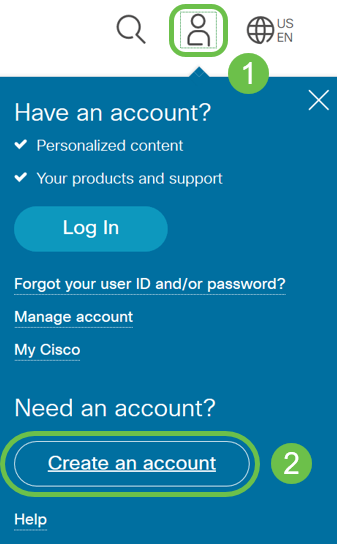
アカウントの作成に必要な詳細情報を入力し、Registerをクリックします。手順に従って、登録プロセスを完了します。
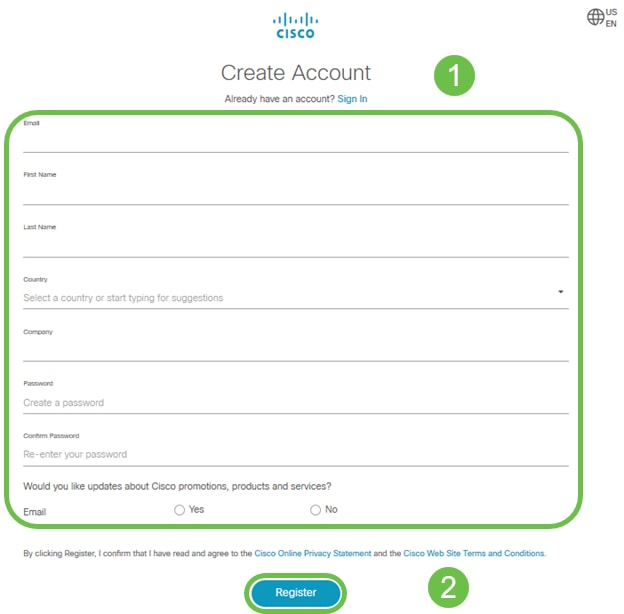
スマートライセンスアカウントの作成
CCO IDを使用して一般的なシスコアカウントにアクセスすると、スマートライセンスアカウントを作成するためのメッセージが表示されることがあります。
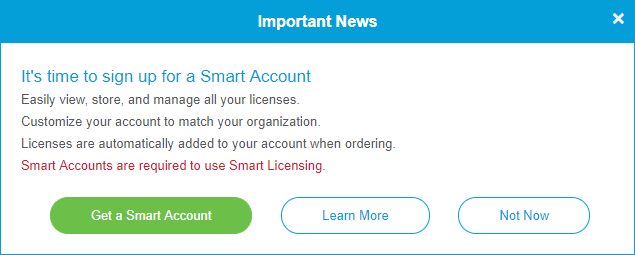
このポップアップが表示されていない場合は、クリックしてスマートライセンスアカウント作成ページに移動できます。CCO IDクレデンシャルでログインする必要があります。
スマートアカウントのリクエスト手順の詳細については、ここをクリックしてください。
他の登録の詳細と一緒に、アカウント名を必ずメモしてください。
ヒント:ドメインを入力する必要があり、ドメインがない場合は、name@domain.comの形式で電子メールアドレスを入力できます。
スマートライセンスの購入
ルータのスマートライセンスを購入する際、ベンダーは一意のライセンスIDをスマートライセンスアカウントに移動する必要があります。シスコのベンダーをお持ちでない場合は、ここから探すことができます。
以下の表は、バンドルの購入時に必要な情報を示しています。
| 必要な情報 | 情報の検索 |
|---|---|
| Cisco.comユーザID | アカウントプロファイルに保存されています。ここをクリックすることもできます。 |
| スマートライセンスアカウント名 | ライセンスを購入する前にスマートアカウントを作成しておくことをお勧めします。 これは、「スマートライセンスアカウントの作成」の記事のステップ8です。 |
| スマートライセンスSKU | デバイスの製品IDコード。 例:RV340-K9-NA |
購入するセキュリティライセンスの形式は2種類あります。更新が必要な12ヵ月と均一な12ヵ月の料金です。
- LS-RV34X-SEC-DEV
- LS-RV34X-SEC-1YR
ライセンスを購入してもアカウントに表示されない場合はどうすればよいですか。
ライセンスを購入したが、仮想アカウントに表示されない場合は、シスコのベンダーに連絡して転送を依頼してください。
プロセスをできるだけ迅速に進めるには、上の表に示したクレデンシャルと、次に説明するクレデンシャルが必要です。
| 必要な情報 | 情報の検索 |
|---|---|
| ライセンス請求書 | ライセンスの購入が完了したら、この電子メールを送信してください。 |
| Cisco セールス オーダー番号 | これを取得するには、リセラーに戻る必要があります。 |
| スマートアカウントライセンスページのスクリーンショット | スクリーンショットを撮ると、チームと共有するために画面の内容がキャプチャされます。スクリーンショットに慣れていない場合は、次の方法を使用できます。 |
スクリーンショット
スクリーンショットを撮ることは、画面の内容の画像をキャプチャする方法です。「ユーザのPOV」を提供するWindowsとMAC OSのどちらを使用しているかによって、手順が異なります。モバイルデバイスには、スクリーンショットを簡単に作成する機能も組み込まれています。
スクリーンショットをキャプチャする手順の違いにより、ご使用のオペレーティングシステムに固有のリンクについては、以下を参照してください。
スマートライセンスアカウントページに移動し、スマートソフトウェアライセンスページ>インベントリ>ライセンスをクリックします。
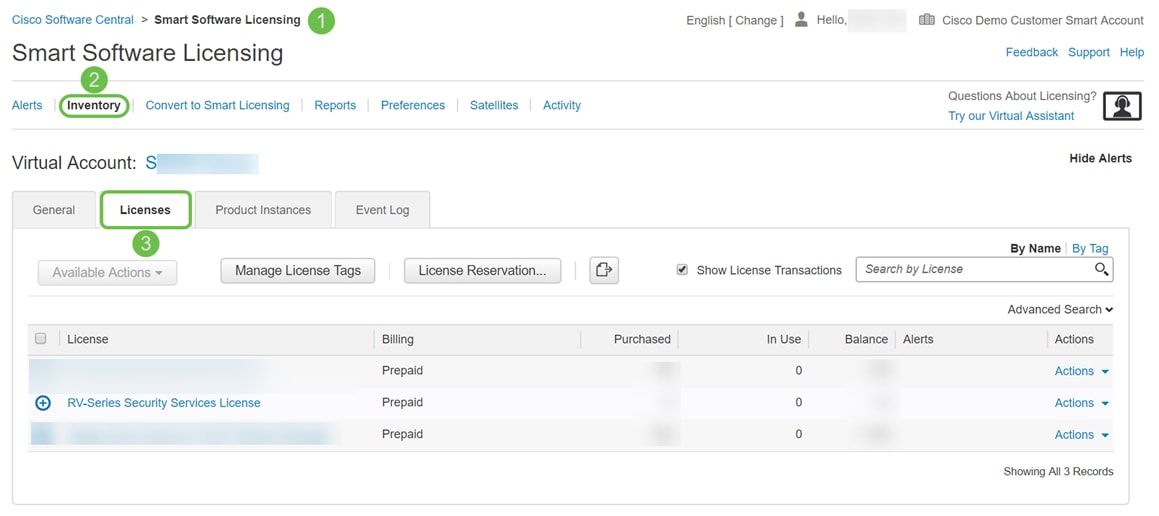
このページのスクリーンショットを取り、参考のために保管してください。
トークンの生成
登録トークンは、ルーティングデバイスを仮想アカウントにリンクし、デバイスのスマートライセンス機能のロックを解除するためのキーとして機能します。
ステップ 1:トークンを生成するには、スマートソフトウェアライセンスアカウントに移動します。次に、Inventory > Generalの順にクリックします。New Token...ボタンをクリックします。

ステップ 2:Create Registration Tokenウィンドウが開きます。Description、Expire After、およびMaxを入力します。使用数。次に、Create Tokenボタンを押します。
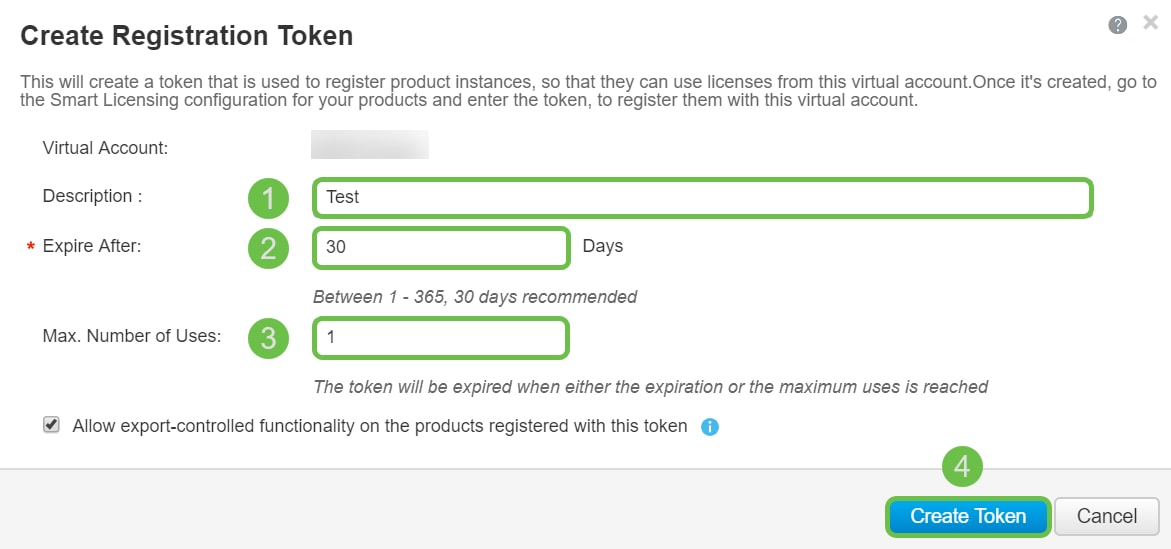
ステップ 3:トークンが生成されたら、最近作成したトークンの右側にあるトークンリンク(白い矢印付きの青いボックス)ボタンをクリックします。
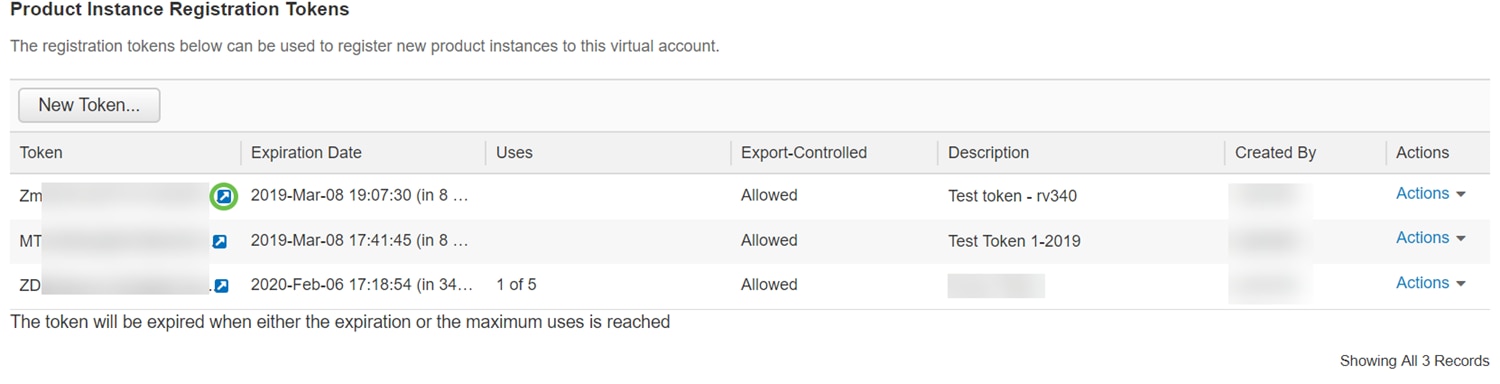
ステップ 4:Tokenウィンドウが完全なトークンとともに表示され、コピーできるようになります。トークンを強調表示して右クリックし、Copyをクリックします。または、キーボードのctrlキーを押しながらcキーを同時にクリックして、テキストをコピーすることもできます。
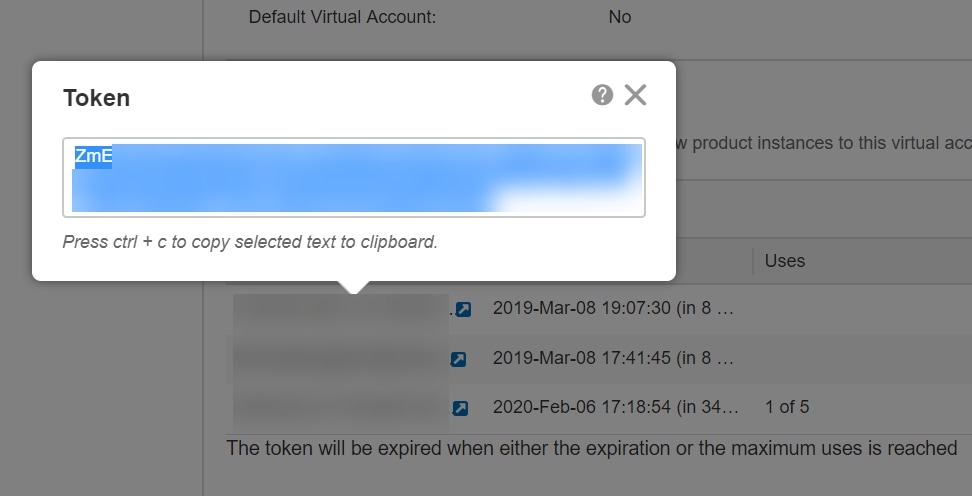
ステップ 5:トークンをコピーしたら、デバイスにログインし、デバイスのLicenseメニューでトークンキーをアップロードする必要があります。
ルータのWeb設定ページにログインします。
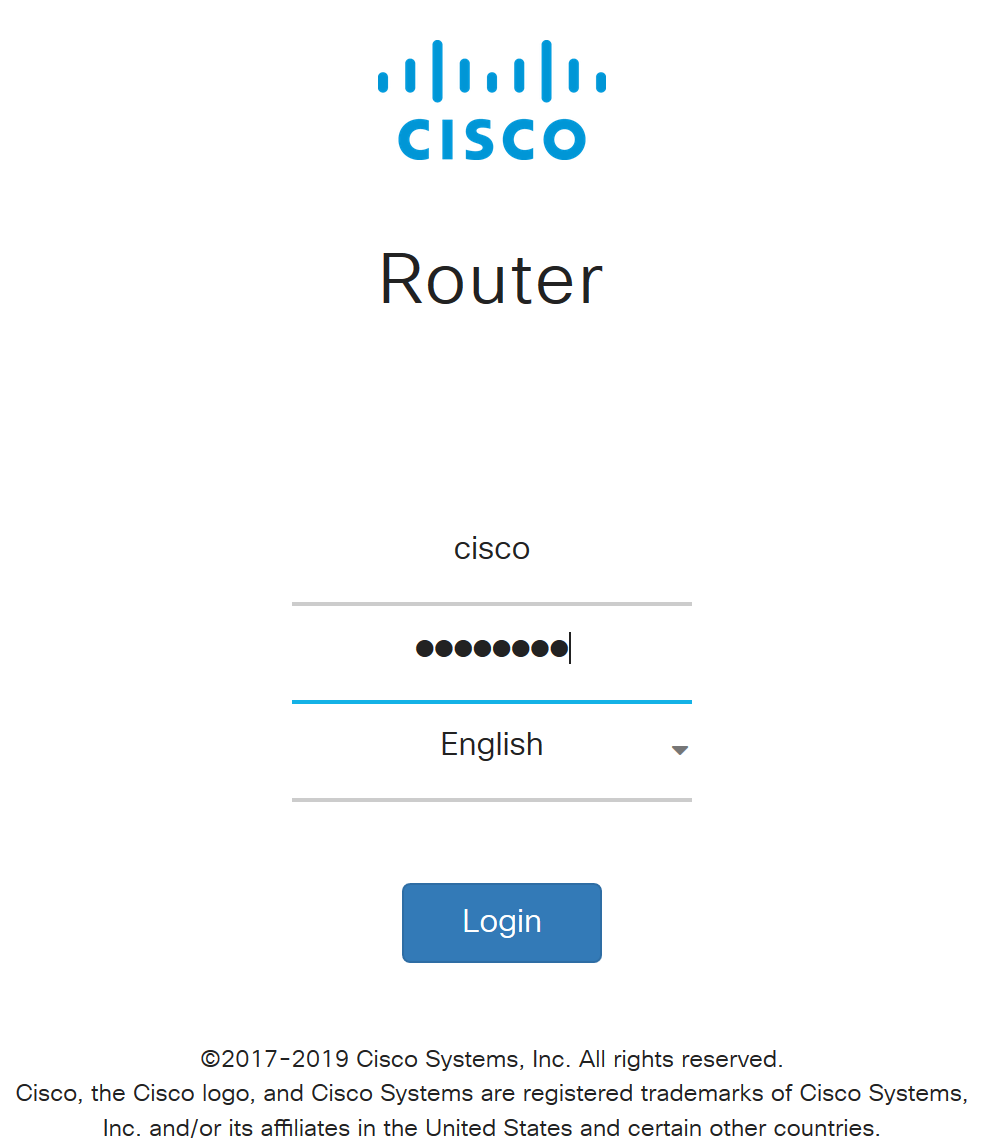
手順 6:Licenseに移動します。
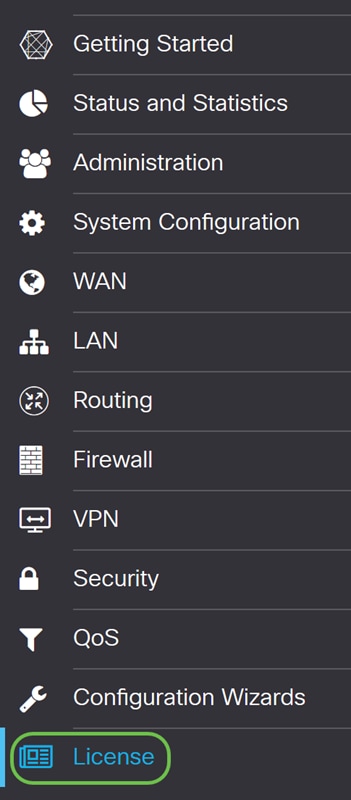
手順 7:デバイスの登録が解除されると、ライセンス認証ステータスが評価モードとして一覧表示されます。Smart Licensing Managerページから生成したトークン(このセクションのステップ4)を貼り付けます。次にRegisterをクリックします。
登録プロセスには時間がかかる場合があります。完了するまでお待ちください。
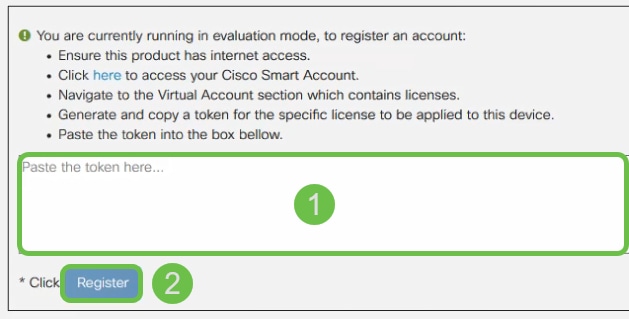
ステップ 8:トークンを登録したら、ライセンスを割り当てる必要があります。Choose Licensesボタンをクリックします。
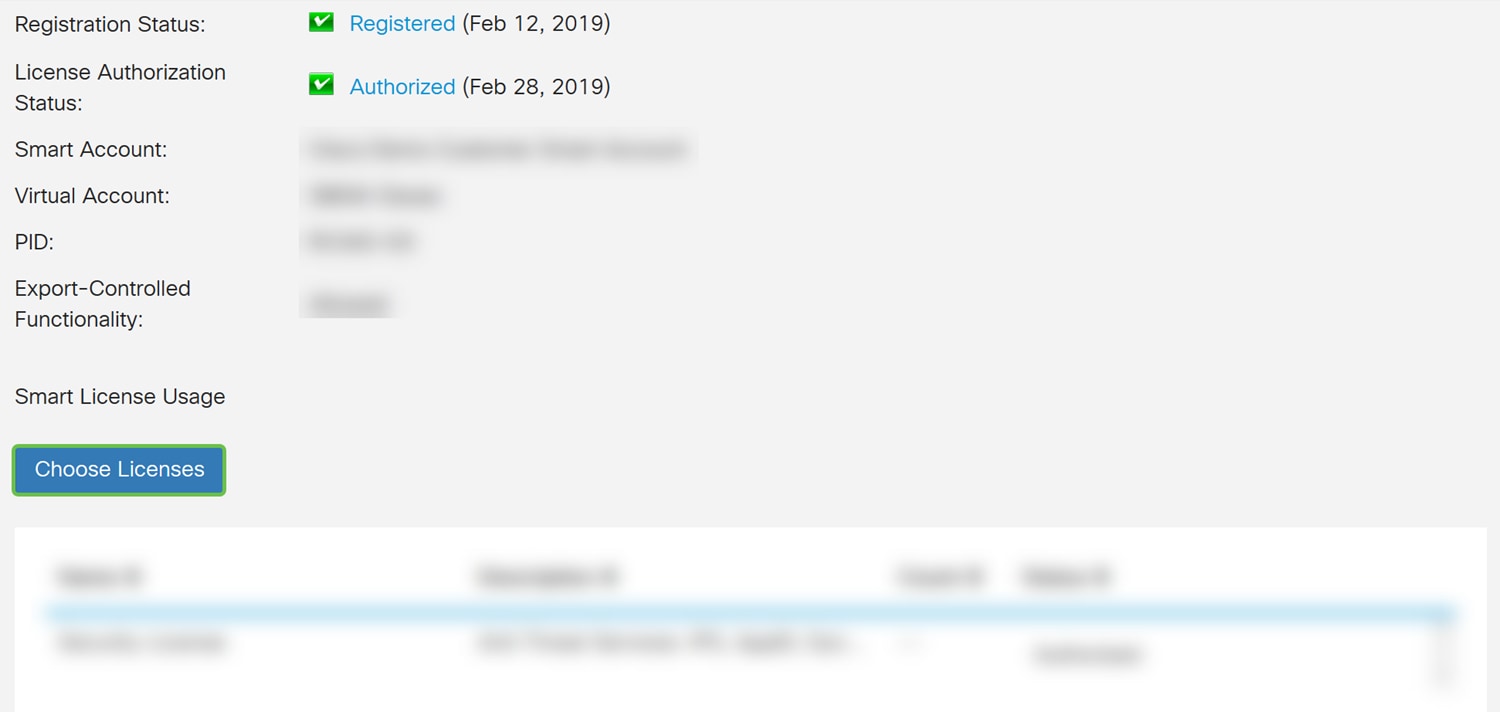
ステップ 9:Choose Smart Licensesウィンドウが表示されます。購入したライセンスを確認します。Security-Licenseを選択する必要があります。Save and Authorizeをクリックします。
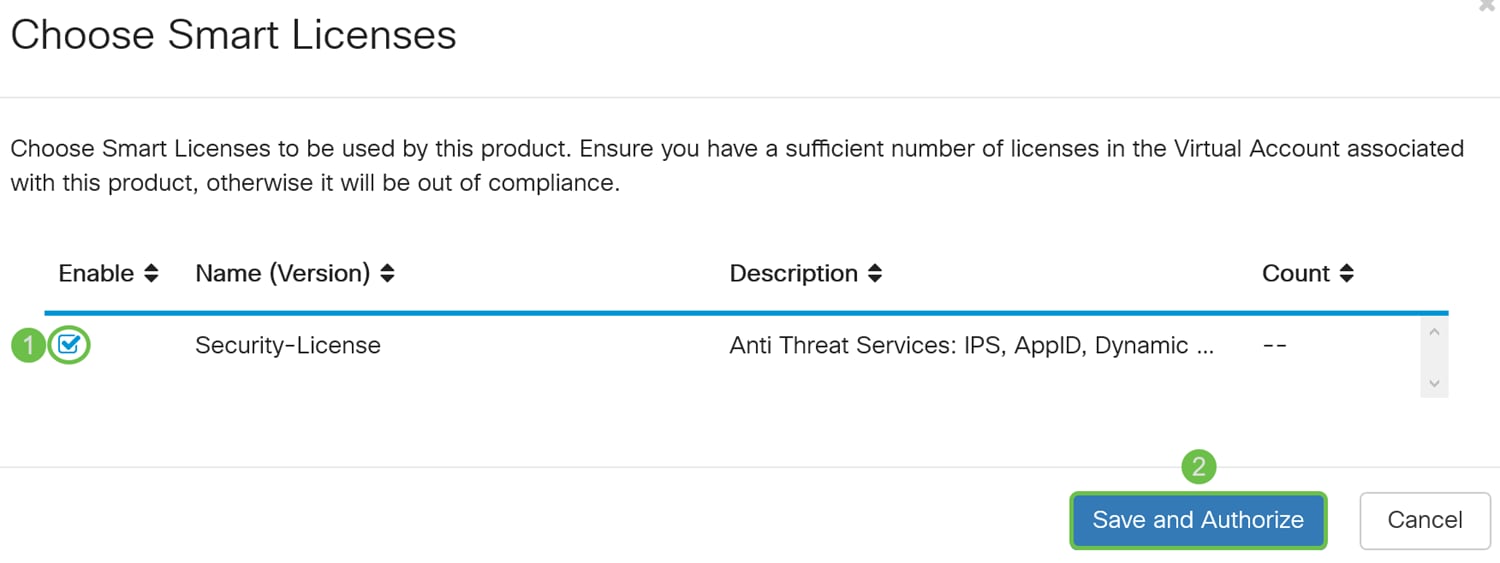
ステップ 10:セキュリティライセンスのステータスは、ここでAuthorizedになります。

結論
これで、スマートアカウントが正常に作成され、デバイスのトークンが生成され、セキュリティライセンスが承認されました。
まだ質問がある場合は、次の記事が役立つ可能性があります。 RV34xシリーズルータでのWebフィルタライセンスの購入とセットアップ方法
リンクをクリックして、スマートアカウントに関するこのビデオをご覧ください:Cisco Tech Talk:スマートアカウントを使用したCisco Zero Touch Deployment
更新履歴
| 改定 | 発行日 | コメント |
|---|---|---|
1.0 |
12-Dec-2018
|
初版 |
 フィードバック
フィードバック